Cum să mutați cu ușurință site-ul dvs. de la Joomla la WordPress (pas cu pas)
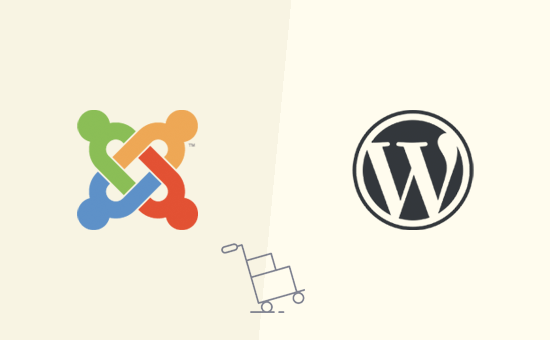
Doriți să vă mutați site-ul web de la Joomla la WordPress? În timp ce Joomla este un bun sistem de management al conținutului, acesta nu este la fel de puternic, flexibil și ușor de utilizat ca WordPress. Adesea utilizatorii ar putea începe cu Joomla, dar ei trec în cele din urmă la WordPress. În acest articol, vă vom arăta cum să migrați cu ușurință site-ul dvs. din Joomla la WordPress.
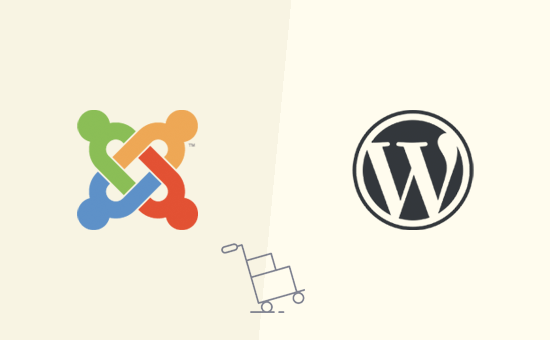
De ce treci de la Joomla la WordPress?
Atât Joomla cât și WordPress sunt software open source. Ambele sunt scrise în limbajul de programare PHP, utilizează baza de date MySQL și au cerințe similare de găzduire.
Cu toate acestea, Joomla este mai complicată și există mai puține extensii și modele disponibile pentru dvs. Pe de altă parte, WordPress este cel mai popular constructor de site din lume, mai ușor de utilizat, cu tone de extensii și opțiuni de design. Consultați compararea noastră Joomla vs WordPress pentru mai multe detalii.
Acum, când spunem WordPress, vorbim de platforma WordPress.org găzduită de noi și nu de WordPress.com. Da, sunt două platforme foarte diferite.
WordPress.com este o soluție găzduită care oferă caracteristici limitate ale WordPress, în timp ce WordPress.org este platforma populară pe care toată lumea a ajuns să o iubească și să o utilizeze. Puteți vedea compararea noastră completă a WordPress.com vs WordPress.org pentru a vedea diferențele principale, dar pe scurt: doriți să utilizați WordPress.org.
Acum, după cum sa spus, să aruncăm o privire la ceea ce ai avea nevoie pentru a muta un site Joomla la WordPress.
Pasul 0. Începeți
Cerințele atât pentru Joomla, cât și pentru WordPress găzduite de noi sunt destul de asemănătoare. Veți avea nevoie de un nume de domeniu și de un cont de găzduire WordPress pentru a începe cu WordPress.
Șansele sunt că aveți deja un nume de domeniu și un cont de găzduire a site-ului web pentru site-ul dvs. Joomla. Puteți să le utilizați și pentru site-ul dvs. WordPress.
Dacă doriți să vă mutați la un furnizor de hosting diferit, vă recomandăm să utilizați Bluehost. Acestea sunt una dintre companiile de top din lume și un furnizor oficial de hosting WordPress recomandat.
Pasul 1. Instalați și configurați WordPress
WordPress este renumit pentru instalarea de 5 minute. Multe bune companii de hosting WordPress vor instala automat WordPress pentru tine. De asemenea, veți găsi instalatori WordPress cu 1 clic în interiorul tabloului de bord al contului de găzduire.
Aveți nevoie de mai multe instrucțiuni? Urmați tutorialul nostru complet de instalare WordPress pentru instrucțiuni pas cu pas.
După ce ați instalat WordPress, veți putea să vă conectați la tabloul de bord WordPress care ar arăta astfel:

Pasul 2. Importați site-ul dvs. Joomla la WordPress
Acum că ați instalat WordPress, sunteți gata să importați conținut de pe site-ul dvs. Joomla.
În primul rând, trebuie să instalați și să activați pluginul FG Joomla în WordPress. Pentru mai multe detalii, consultați ghidul nostru pas cu pas despre cum să instalați un plugin WordPress.
La activare, mergeți la Instrumente »Import pagină. Veți vedea o listă cu instrumentele de import disponibile pentru instalarea WordPress. Faceți clic pe link-ul "Rulați importatorul" sub instrumentul importator Joomla (FG).

Aceasta va lansa scriptul de importator Joomla (FG) și vi se va cere să furnizați informații despre site-ul dvs. Joomla. În primul rând, trebuie să introduceți adresa URL a site-ului dvs. Joomla și apoi setările bazei sale de date.

Puteți găsi informațiile bazei de date din zona de administrare a site-ului dvs. Joomla. Pur și simplu du-te la Sistem »Configurație globală și faceți clic pe fila server.

Această pagină vă va afișa toate informațiile din baza de date de care veți avea nevoie, cu excepția parolei bazei de date. Dacă nu vă amintiți parola bazei de date Joomla, atunci o puteți găsi în interiorul configuration.php fișier în directorul rădăcină al site-ului dvs. Joomla. Puteți accesa acest fișier conectându-vă la site-ul dvs. web utilizând un client FTP și deschizându-l într-un editor de text ca notepad.
După ce ați introdus informațiile despre baza dvs. de date în importatorul Joomla, faceți clic pe butonul "Conectare baza de date de testare". Dacă totul este introdus corect, atunci veți vedea un mesaj de succes.

Mai jos veți găsi câteva opțiuni suplimentare pentru a controla ceea ce doriți să importați. Dacă nu sunteți sigur, lăsați aceste opțiuni așa cum sunt.
Mergeți mai departe și faceți clic pe butonul "Start / Reluare importator" pentru a continua.

Importatorul va începe să preia conținut din site-ul dvs. Joomla. Acest lucru poate dura ceva timp, în funcție de conținutul pe care îl aveți.
După ce ați terminat, veți vedea un mesaj de succes.

Acum că ați importat conținut pe site-ul dvs. WordPress, următorul pas este să verificați legăturile interne care ar putea să indice vechiul dvs. site Web. De asemenea, importatorul FG Joomla va repara acest lucru pentru dvs..
Trebuie să derulați în jos până jos și să faceți clic pe butonul "Modificați legături interne".

Acum puteți vizita site-ul dvs. WordPress pentru a vedea conținutul importat în acțiune.
Lucruri de făcut după mutarea lui Joomla în WordPress
După mutarea site-ului web de la Joomla la WordPress, va trebui să efectuați câteva modificări pentru a finaliza migrarea și configurarea noii dvs. platforme.
Pasul 3. Setarea redirecționărilor și a adreselor
Vechiul dvs. site web Joomla poate avea o structură URL diferită de site-ul dvs. WordPress. Aceasta înseamnă că oamenii care vă găsesc articolele în motoarele de căutare vor vedea acum o eroare de 404.
Pentru a rezolva acest lucru, trebuie să configurați permalinks și să redirecționați corect utilizatorii și motoarele de căutare către noile adrese URL.
În primul rând, trebuie să vizitați Setări »Permalinks în WordPress. În cadrul setărilor comune, faceți clic pe opțiunea nume postare și apoi faceți clic pe butonul salvați modificările.

Apoi, va trebui să instalați și să activați pluginul de redirecționare pe site-ul dvs. WordPress. Pentru mai multe detalii, consultați ghidul nostru pas cu pas despre cum să instalați un plugin WordPress.
La activare, trebuie să vizitați Instrumente »Redirecționare pagină. În câmpul URL al sursei, introduceți http://exemplu.ro/index.php/(.*) și în câmpul URL de destinație http://exemplu.ro/$1 după cum se arată în imaginea de mai jos.

Faceți clic pe butonul "Adăugați redirecționare" pentru a vă salva modificările.
WordPress va redirecționa acum vechile URL-uri ale site-ului web Joomla la noua structură WordPress permalink.
Pasul 4. Configurarea temei WordPress
WordPress vă oferă acces la o colecție enormă de teme pe care le puteți utiliza. Temele controlează aspectul și designul site-ului dvs. WordPress.
Există mii de teme gratuite și plătite WordPress disponibile pe care le puteți instala pe site-ul dvs. web. Cu toate acestea, nu toate temele sunt potrivite pentru tot felul de site-uri web și această abundență de opțiuni poate face începătorilor să se simtă puțin confuz.
Am făcut acest lucru ușor făcând cercetarea și alegerea manuală a celor mai bune teme WordPress. Iată câteva dintre vitrinele tematice pe care le puteți vizita pentru a găsi tema perfectă pentru site-ul dvs. web.
- Cele mai bune teme gratuite WordPress
- Cele mai bune teme de afaceri WordPress
- Cele mai bune teme WordPress pentru bloggeri și scriitori
- Cele mai bune tematici WordPress în reviste
- Cele mai bune teme WordPress pentru fotografi
Aveți nevoie de ajutor pentru a instala noua temă? Consultați ghidul nostru de începători despre cum să instalați o temă WordPress.
Pasul 5. Instalați pluginurile esențiale WordPress
Plugin-urile sunt cea mai bună parte a folosirii WordPress. Pluginurile WordPress vă permit să adăugați noi funcții pe site-ul dvs. Web.
Aveți posibilitatea să utilizați pluginurile WordPress pentru copiere de rezervă, pentru a îmbunătăți securitatea, a configura cache-ul, a începe magazinul online și multe altele. Dacă vă puteți gândi la o caracteristică, șansele sunt că există deja un plugin WordPress pentru asta.
Există mii de pluginuri WordPress gratuite și plătite pe care le puteți utiliza. Deoarece este ușor să fiți copleșiți de alegeri, am creat un ghid final cu privire la modul de alegere a celor mai bune pluginuri pentru site-ul dvs..
De asemenea, am selectat pluginurile esențiale WordPress pe care ar trebui să le instalați pe toate site-urile WordPress.
Pasul 6. Învățarea WordPress
WordPress este destul de ușor de utilizat. Cu toate acestea, din când în când, puteți întâlni lucruri noi de învățat. Aici poate ajuta WPBeginner.
WPBeginner este cel mai mare site de resurse WordPress pentru începători. Avem o mulțime de conținut util, care este creat special pentru începători, proprietari de afaceri și bloggeri.
Următoarele sunt câteva dintre resursele utile pe care le veți găsi pe WPBeginner (toate acestea sunt complet gratuite).
- Blogul WPBeginner - locul central pentru toate tutorialele și ghidurile WordPress.
- Dicționarul WPBeginner - glosarul nostru WordPress este cel mai bun loc pentru a vă familiariza cu limbajul WordPress
- Videoclipurile WPBeginner - utilizatorii noi de WordPress pot începe cu aceste 23 de videoclipuri pentru a stăpâni WordPress.
- WPBeginner pe YouTube - Aveți nevoie de mai multe instrucțiuni video? Abonați-vă la canalul YouTube cu mai mult de 110.000 de abonați și 10 milioane de vizionări.
- WPBeginner Blueprint - Verificați pluginurile, instrumentele și serviciile pe care le folosim pe WPBeginner.
- Ofertele WPBeginner - reduceri exclusive la produsele și serviciile WordPress pentru utilizatorii WPBeginner.
Mulți dintre utilizatorii noștri utilizează Google pentru a găsi răspunsuri la WPBeginner prin adăugarea pur și simplu a "wpbeginner" la sfârșitul termenului lor de căutare.
Sperăm că acest articol v-a ajutat să vă mutați site-ul de la Joomla la WordPress. De asemenea, puteți dori să vedeți ghidul nostru cu privire la cele mai utile instrumente pentru a gestiona și a dezvolta site-ul dvs. WordPress.
Dacă v-ați plăcut acest articol, vă rugăm să vă abonați la tutorialele video YouTube pentru canalul YouTube pentru WordPress. Ne puteți găsi pe Twitter și pe Facebook.


